Po Namratha Nayak
Nedavno su mnogi korisnici prijavili problem s Microsoft Storeom u kojem ne mogu preuzeti nijednu aplikaciju ili igru iz trgovine na svoje sustave. Vidjeli su poruku o pogrešci koja glasi kao "Vaša kupnja nije mogla biti dovršena" zajedno s kodom pogreške 0xc03f300d. Ovaj je kod pogreške uočen prilikom pokušaja korištenja kupljenih igara/aplikacija ili čak onih koje su besplatno dostupne u Trgovini.
Mogući uzroci ove greške su
- Problemi s aplikacijom Trgovina
- Oštećene datoteke predmemorije Storea koje uzrokuju smetnje u komunikaciji između Storea i poslužitelja
U ovom članku vidjet ćete neka rješenja koja su korisnicima pomogla da prevladaju ovu pogrešku na svom Windows računalu.
Sadržaj
1. rješenje – Koristite alat za rješavanje problema s aplikacijama u trgovini Windows
1. Držite Windows i R kombinaciju tipki za otvaranje Trčanje dijalog.
2. Tip ms-settings: rješavanje problema za otvaranje Rješavanje problema stranica u Postavke sustava Windows.

3. Kliknite na Drugi alati za rješavanje problema u desnom oknu.

4. U Drugi alati za rješavanje problema prozor, pomaknite se prema dolje i potražite Aplikacije iz trgovine Windows.
5. Klikni na Trčanje gumb pored Aplikacije iz trgovine Windows.

6. Alat za rješavanje problema počinje se pokretati i otkrivati probleme. Pričekajte da se ovaj proces završi.
7. Ako postoji bilo koji preporučeni popravak, primijenite ga za provedbu postupka popravka.
8. Ponovno pokrenite vaše računalo. Otvorite Windows Store i provjerite je li pogreška ispravljena.
Rješenje 2 – Poništite predmemoriju Windows trgovine
1. Otvorena Pokreni (Windows + R) i tip ms-settings: appsfeatures otvoriti Aplikacije i značajke u Postavkama.

2. Ovdje ćete pronaći popis aplikacija instaliranih na vašem računalu. Tip Store u okviru za pretraživanje ispod Popis aplikacija.
3. Vidjet ćeš Microsoft Store u rezultatu. Klikni na tri okomite točke i biraj Napredne opcije.
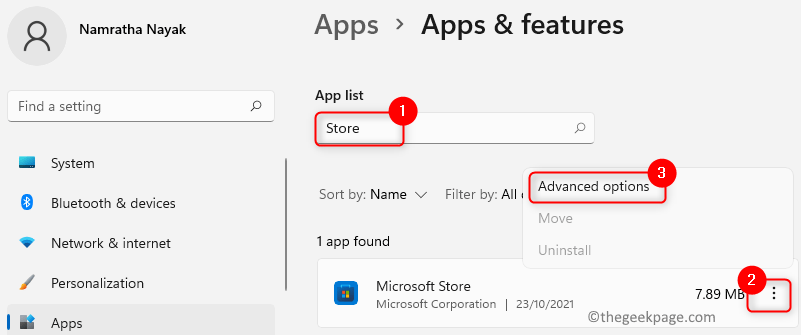
4. U Napredne opcije za Microsoft Store, potražite Resetiraj naslov.
5. Klikni na Resetiraj gumb za pokretanje postupka brisanja predmemorije aplikacije.
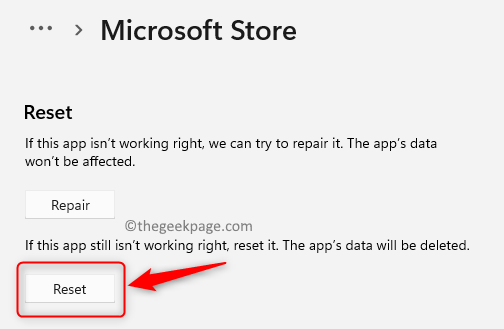
6. Na upitu za potvrdu kliknite na Resetiraj opet.
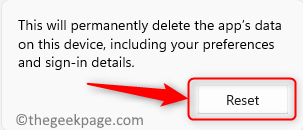
7. Ponovno pokrenite svoje računalo nakon što se aplikacija resetuje. Sada provjerite postoji li problem s Microsoft Storeom.
Rješenje 3 – Kontaktirajte Microsoftovu podršku
Ako vam gornja rješenja nisu uspjela, najbolje je da kontaktirate Microsoftova podrška online. Otvorite virtualnog agenta i zatražite razgovor s osobom uživo i objasnite problem s kojim se susrećete. Bit će riješeno u roku od sat vremena. Ovo je spomenuto kao jedan od popravaka ako ništa drugo ne radi od strane mnogih korisnika koji se suočavaju s ovom pogreškom u Microsoft Storeu.
Hvala na čitanju.
Nadamo se da vam je barem jedno od gore navedenih rješenja pomoglo da vratite Microsoft Store u radno stanje. Komentirajte i javite nam popravak koji vam je pomogao.


